Cómo anclar a la barra de tareas en Windows 10

Con Windows 10, puede acceder instantáneamente a los programas o aplicaciones que necesita fijándolos en la barra de tareas.

Google lanzó una función llamada Instant Tether cuando lanzó su Chromebook insignia, la Pixelbook. Cuando vincula un dispositivo Android a la computadora portátil, Chrome OS utilizará la conexión del dispositivo en ausencia de una red Wi-Fi. Todo el proceso es fluido una vez que los dispositivos están conectados. Solo se puede acceder a esta función en algunos teléfonos de Google y algunos Chromebooks.
Sin embargo, Google ha decidido recientemente expandir la función Instant Tether a más dispositivos Android y otros libros Chrome. La función Instant Tether es fácil de configurar y usar de principio a fin.
Instant Tethering es una función que vincula los dispositivos que están sincronizados con su cuenta de Google, si se pierde la conexión de un dispositivo, le pregunta si desea conectar su otro dispositivo; no se necesita más configuración (usa Bluetooth para manejar la conexión). También muestra el porcentaje de batería del otro dispositivo. El último menú Instant Tethering le proporciona dos botones de opción; uno para proporcionar conexión de datos y el otro para permitirle localizar los otros dispositivos a través del dispositivo que tiene una conexión.
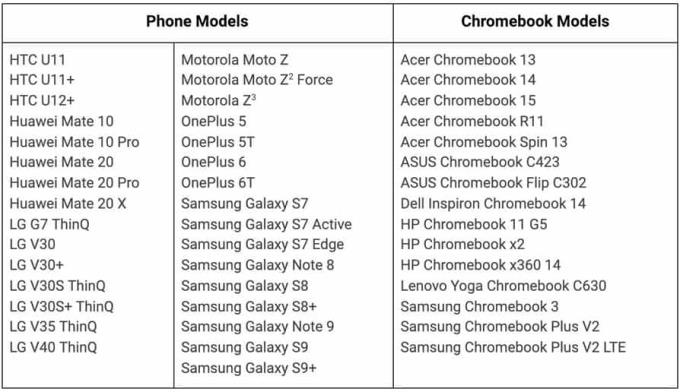
La función Instant Tether no está disponible para todos los dispositivos Android y Chromebooks, pero Google ha prometido admitir más en los próximos meses. La siguiente lista muestra los Chromebooks y teléfonos que pueden ofrecer conexión instantánea. Necesitará tener uno de los teléfonos y uno de los Chromebook en la lista para que esto funcione.
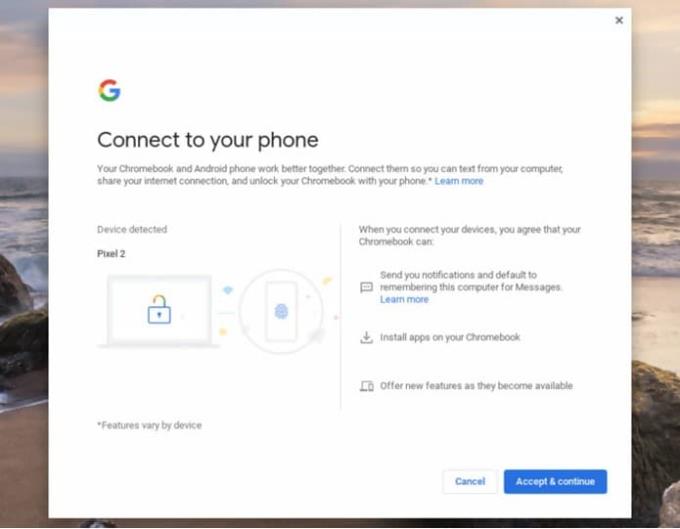
La configuración de Instant Tethering es un proceso que solo debe realizarse una vez. Asegúrese de haber iniciado sesión en la misma cuenta de Google en su teléfono y Chromebook y que Bluetooth esté habilitado en ambos dispositivos.
Abra la aplicación de configuración en el Chromebook y busque la opción para conectar un dispositivo Android. Haga clic en "Configurar", que luego abrirá la siguiente pantalla;
Seleccione su dispositivo Android en el menú desplegable a la izquierda, luego continúe haciendo clic en "Aceptar y continuar". Luego se le pedirá que ingrese la contraseña de su cuenta; después de ingresar su contraseña, haga clic en Listo.
Si desbloquea su Chromebook en un momento dado y no encuentra una conexión Wi-Fi, se le preguntará si desea utilizar la conexión de su teléfono. Haga clic en "Conectar" y sus dispositivos comenzarán a funcionar juntos. Si el mensaje no aparece, haga clic en la hora en la pantalla de su Chromebook ubicada en la esquina inferior derecha. Su teléfono aparecerá como una opción de conexión, haga clic en él y autorice la conexión.
Si bien Android es el sistema operativo móvil más extendido del mundo, con predicciones de convertirse en el sistema operativo dominante en general, eso no significa que sea superior a sus contrapartes en todos los sentidos, especialmente cuando consideramos el iOS.
Dependiendo de su teléfono, su competencia y sus necesidades, es posible que desee optar por un sistema operativo diferente o aprender a aprovechar al máximo la versión de Android en su teléfono inteligente.
Pros
- Versátil
- Modular
- Adaptable
- Fácil de programar
- Permite aplicaciones de terceros
Contras
- No tan optimizado
- Ligeramente intensivo en hardware
- Supervisión cuestionable de la aplicación
Si desea aprender a crear sus propias aplicaciones, o averiguar cómo funcionan la mayoría de las aplicaciones actuales de Android, es posible que desee obtener una curva de aprendizaje agradable y suave para todos los que quieran aprender.
Instant Tether es una función muy útil que elimina el estrés de crear puntos de acceso para poder compartir la conexión a Internet de su teléfono. También puede usar la función Smart Lock que le permite desbloquear su Chromebook usando su teléfono Android.
Puede desactivar cualquiera de las funciones o desconectar un dispositivo Android de su Chromebook abriendo la aplicación de configuración y haciendo clic en el nombre del teléfono en el área "Dispositivos conectados".
Con Windows 10, puede acceder instantáneamente a los programas o aplicaciones que necesita fijándolos en la barra de tareas.
Aprenda todo sobre Microsoft Windows 10 S y lo que tiene para ofrecer.
Los usuarios de Android han estado suplicando a Google durante años para que agreguen un modo oscuro o un tema a sus móviles. Aquí está cómo habilitarlo.
Hay varios problemas que surgen al usar un dispositivo sin root, sin embargo, si tiene un motivo especial para hacerlo, este artículo lo ayudará. Puede haber algunas razones por las que es posible que desee desrootear un teléfono o tableta Android.
Varios usuarios de Android pueden tener su propio espacio con sus propias aplicaciones y datos en sus dispositivos. Aquí está cómo configurarlo todo.
La combinación de correspondencia es una característica de Microsoft Office. Permite a los usuarios enviar mensajes masivos. Puede redactar un mensaje con Microsoft Office y luego enviarlo a muchas personas al mismo tiempo.
El soporte para el fin de la vida útil de Windows 7 está programado para finalizar el 14 de enero de 2020, menos de un año. La mayoría de los clientes comerciales, empresariales y educativos de Windows 7 ya están trabajando para migrar a Windows 10. Pero la realidad es que para algunas organizaciones comerciales y educativas es esencial obtener el soporte extendido de
Es un hecho bien conocido que la mayoría de las aplicaciones propiedad de Facebook ahora tienen una función de "Historias". También está presente en WhatsApp tomando la forma “Estado de WhatsApp”. Desafortunadamente, la mayoría de los usuarios tienen que recurrir a tomar una captura de pantalla.
Han pasado casi 10 años en desarrollo, pero el 5G finalmente se está convirtiendo en una realidad. En 2018, los operadores comenzaron a implementar 5G en ciudades seleccionadas. Sin embargo, con el 5G móvil apareciendo en ciudades limitadas. Entonces, ¿qué es 5G?
PowerPoint de Microsoft Office Suite ayuda a diseñar presentaciones excepcionales para el trabajo, la escuela y el uso personal. Ofrece funciones versátiles, como la capacidad de agregar hojas de Excel, gráficos circulares,
Finalmente, Google ha incorporado el modo oscuro en su navegador web Chrome. Anteriormente se confirmó que el cambio de nueva interfaz llegaría con macOS Mojave y ahora comenzando con la versión 74. Chrome con modo oscuro ha llegado a Windows 10.
Microsoft Office es parte de un increíble conjunto de productos de software de Microsoft. Facilita el manejo del trabajo de oficina y le permite realizar una variedad de tareas, que incluyen llevar actas, manejar libros de contabilidad e incorporar ciertas características de los productos de Microsoft Office en su documento.
El Administrador de dispositivos proporciona a los usuarios una vista completamente estructurada del hardware que Windows reconoce y que está conectado a la computadora. Aprenda a acceder a él desde un símbolo del sistema con este tutorial.
En general, se entiende que una de las principales diferencias entre un iPhone y un Android es que los teléfonos Android no pueden usar iMessage. La razón por la que la gente asume que iMessage no es una opción
Ahora podemos transmitir juegos usando Microsoft Windows 10 a través de Mixer, que funciona a la perfección con cualquier juego, video o proyecto en la plataforma.
Obtener actualizaciones de Windows automáticamente en su sistema puede mantener sus programas actualizados y hacer que su sistema sea más seguro. Pero a pesar de los beneficios, hay momentos en los que querrá detenerlos.
Probablemente sepa cómo recibir correo electrónico a través de una interfaz web, o incluso en su teléfono. ¿Pero sabes qué es un cliente de correo electrónico?
No es ninguna novedad que el Galaxy S10 sea el nuevo teléfono insignia de Samsung. El S10 viene con muchas características excelentes, una de las cuales es "Wireless Powershare". Aprenda a usarlo con esta publicación detallada.
Es bien sabido que la aplicación WhatsApp es una de las plataformas de comunicación más utilizadas. La popularidad que ha ganado desde su creación es impresionante. Fue desarrollado en 2009, e inmediatamente
La actualización de Windows es una parte importante de Windows 10 que ayuda a mantener actualizado su sistema operativo. Sin embargo, a veces es posible que deba pausar las actualizaciones para solucionar otros problemas.
Las historias de Facebook pueden ser muy divertidas de crear. Aquí te mostramos cómo puedes crear una historia en tu dispositivo Android y en tu computadora.
Aprende a desactivar los molestos videos que se reproducen automáticamente en Google Chrome y Mozilla Firefox con este tutorial.
Resuelve el problema en el que la Samsung Galaxy Tab S8 está atascada en una pantalla negra y no se enciende.
Lee ahora para aprender a borrar música y videos de Amazon Fire y tabletas Fire HD para liberar espacio, desordenar o mejorar el rendimiento.
Un tutorial que muestra dos soluciones sobre cómo evitar permanentemente que las aplicaciones se inicien al arrancar en tu dispositivo Android.
Este tutorial te muestra cómo reenviar un mensaje de texto desde un dispositivo Android usando la aplicación de Mensajería de Google.
Cómo habilitar o deshabilitar las funciones de corrección ortográfica en el sistema operativo Android.
¿Te preguntas si puedes usar ese cargador de otro dispositivo con tu teléfono o tablet? Esta publicación informativa tiene algunas respuestas para ti.
Cuando Samsung presentó su nueva línea de tabletas insignia, había mucho por lo que emocionarse. No solo el Galaxy Tab S9 y S9+ traen las mejoras esperadas, sino que Samsung también introdujo el Galaxy Tab S9 Ultra.
¿Te encanta leer libros electrónicos en las tabletas Amazon Kindle Fire? Aprende cómo agregar notas y resaltar texto en un libro en Kindle Fire.


























